Lorsque vous cliquez droit dans l’Explorateur de Fichiers ou sur le bureau de Windows 11, le menu contextuel n’offre plus les mêmes options que sur Windows 10. Avec son nouveau système, Microsoft a troqué l’ancien menu jugé trop brouillon pour un nouveau menu basé sur l’interface moderne. Il affiche ainsi de nouvelles icônes et souhaite être plus clair pour l’utilisateur en allant à l’essentiel.
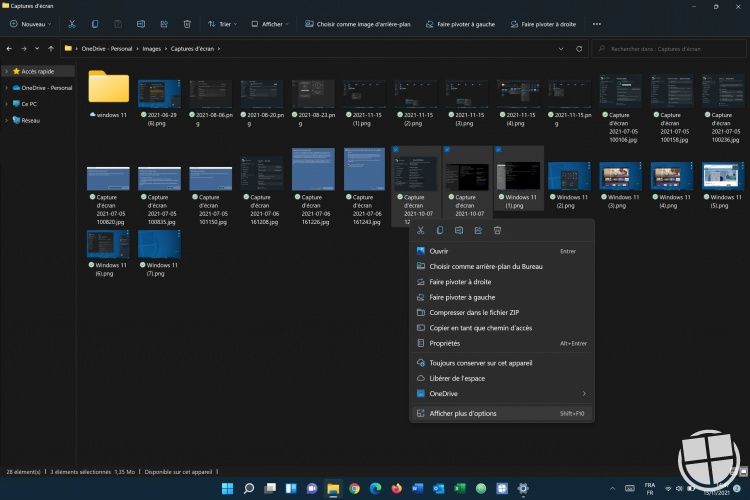
C'est beau, mais le revers de la médaille, c’est qu’on peut reprocher à ce nouveau menu contextuel de ne pas toujours afficher toutes les options que l’on voudrait. Vous aimeriez compresser une série de fichiers avec 7-zip depuis l'Explorateur de Fichiers par exemple ? Malheureusement, vous ne trouverez plus cette option dans le menu moderne de Windows 11 au premier coup d’œil. Pour ce faire, il faut d’abord cliquer droit et accéder à l’option « Afficher plus d’options » en bas de la liste. Celui-ci permet de retrouver le même menu que celui de Windows 10. Personnellement, je trouve cette expérience très moyenne… mais là n’est pas le sujet.
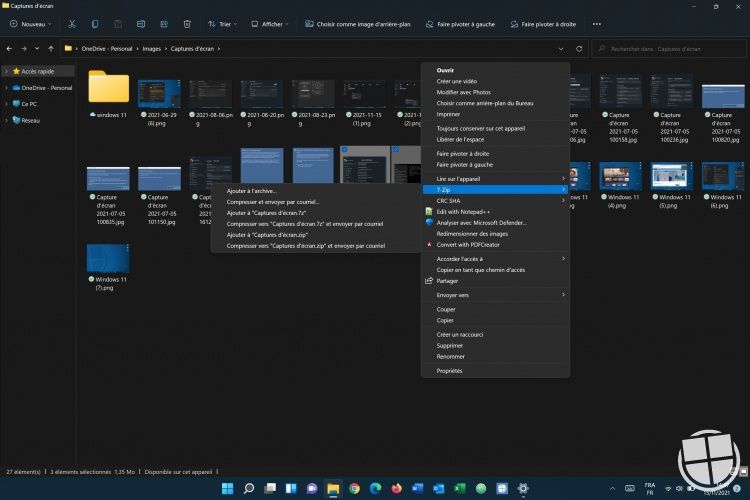
Vers une uniformisation des styles ?
Vous l’avez peut-être remarqué : le menu contextuel secondaire a un style différent de celui de Windows 11. D’un point de vue technique, c’est tout à fait normal puisqu’il fait apparaître le menu contextuel classique et non moderne. Cependant, il crée finalement une fragmentation entre l’ancienne et la nouvelle interface du système. Microsoft souhaite résorber cette différence à l’avenir puisque la firme travaille actuellement sur un rafraîchissement de ce menu contextuel secondaire comme l'a remarqué le site Windows Latest.
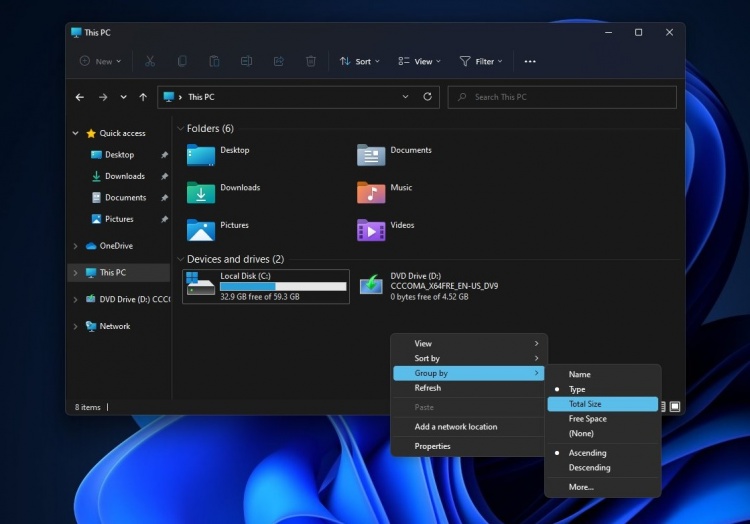
Dans le canal de développement de Windows 11, le menu contextuel secondaire affiche ainsi des marges retravaillées autour des options et une couleur de fond plus bleutée. Je vous l’accorde, la nuance est subtile entre l’avant et après, mais c’est un début et espérons que Microsoft continue à améliorer l'expérience. Pour rappel, la mise à jour KB5007215 distribuée aux Insiders la semaine dernière avait déjà corrigé bon nombre de problèmes, notamment concernant le temps d’ouverture du menu contextuel moderne qui restait bien plus lente que le menu d’origine auparavant.
Comment désactiver le menu contextuel moderne de Windows 11 ?
J’en profite pour vous glisser une petite astuce si vous ne supportez pas le menu contextuel moderne de Windows 11 et aimeriez retrouver celui de Windows 10 tout en profitant du nouveau système d’exploitation :
- Ouvrez le Terminal Windows en cliquant droit sur le Menu Démarrer > Terminal Windows (administrateur)
- Copiez la commande suivante et entrez-la dans le terminal :
reg.exe add “HKCU\Software\Classes\CLSID\{86ca1aa0-34aa-4e8b-a509-50c905bae2a2}\InprocServer32” /f - Après le redémarrage de votre PC, le menu d’origine de Windows 10 s’affichera désormais lorsque vous cliquez droit sur le bureau ou dans l’Explorateur de Fichiers
- Si vous souhaitez revenir au menu contextuel moderne de Windows 11, il vous suffit d’entrer cette commande à nouveau dans le Terminal Windows en administrateur :
reg delete "HKCU\Software\Classes\CLSID\{86ca1aa0-34aa-4e8b-a509-50c905bae2a2}" /f
Une question sur Windows 11 ?


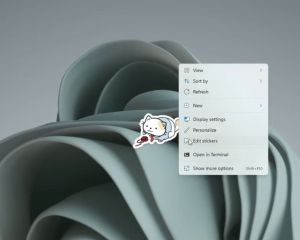
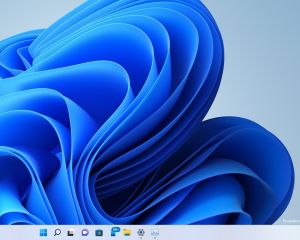





Voir les commentaires